يتسبب نظام التشغيل الجديد من Microsoft في حدوث الكثير من الضجة في عالم التكنولوجيا. قام العديد من الأشخاص بالترقية إلى نظام التشغيل ووجدوا التجربة ممتعة.
بمعنى آخر ، قد يفوز Windows 10 ببعض القلوب.
منذ Windows 8 ، قدمت Microsoft الإصدار الجديد متجر تطبيقات Windows لنظام التشغيل الخاص به وقدمته إلى عالم التطبيقات. يمكنك الآن تنزيل وتشغيل العديد من التطبيقات والألعاب والأدوات المساعدة من متجر التطبيقات وتجعل تجربة Windows أكثر متعة.
يعمل متجر Windows مثل أي متجر آخر ، وربطه بـ حساب البريد الإلكتروني واستخدامها للسماح بعمليات الشراء وتتبع التنزيلات الخاصة بك. في هذه الحالة ، سيرتبط المتجر بحسابك حساب Microsoft.
بشكل افتراضي ، سيتم تسجيل دخولك إلى متجر Windows باستخدام نفس حساب Microsoft ، ويكون Windows 10 الخاص بك مرتبطًا به وتم تنشيطه بواسطة.
لكن يرغب العديد من المستخدمين في تسجيل الدخول إلى متجرهم باستخدام حساب مختلف لأسباب مختلفة مثل امتلاك المشتريات السابقة المرتبطة بهذا الحساب ، يمكن ربط Microsoft الأخرى بـ Windows Mobile الخاص بك جهاز إلخ.
بغض النظر عن السبب ، إذا كنت تريد تسجيل الدخول إلى متجر Microsoft باستخدام حساب مختلف ، فإليك كيفية القيام بذلك ..
كيف تقوم بتسجيل الدخول إلى متجر Windows باستخدام حساب مختلف ؟؟
1- افتح متجر Windows.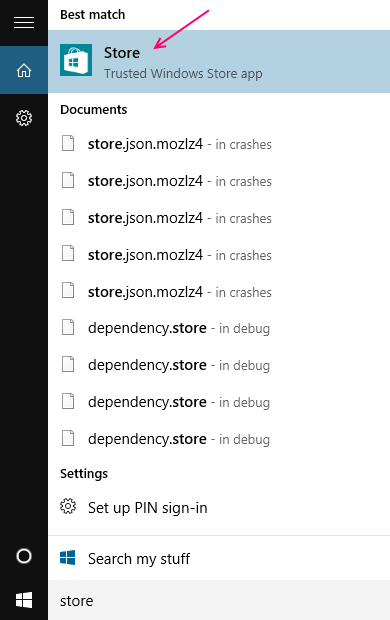
2- اضغط على أيقونة المستخدم الموجودة على يسار شريط البحث.
3- انقر فوق حساب Microsoft المرتبط بمتجر Windows في الوقت الحالي.
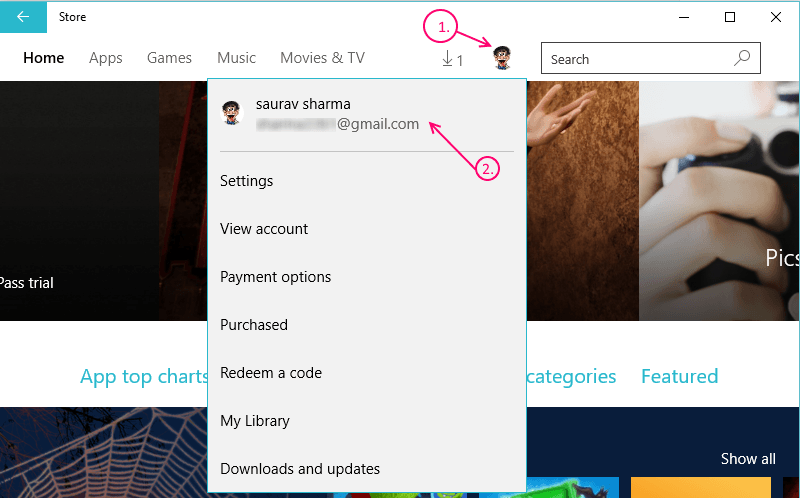
4- سيظهر لك مربع حوار آخر بنفس حساب Microsoft ، اضغط عليه مرة أخرى.
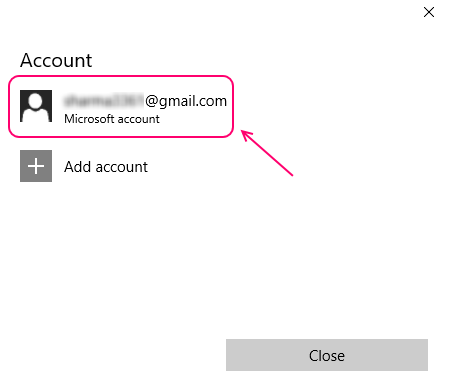
5- سترى الآن خيار تسجيل الخروج أسفل حساب Microsoft مباشرة.
6- انقر فوق تسجيل الخروج.
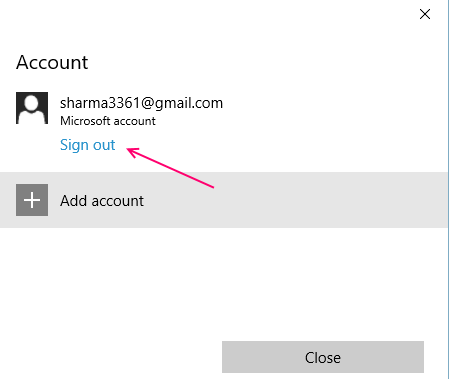
7- سيؤدي هذا إلى تسجيل خروجك من متجر Windows.
8- أغلق تطبيق متجر Windows.
يمكنك الآن استخدام حساب Microsoft مختلف لتسجيل الدخول إلى المتجر دون تغيير الحساب المرتبط بنظام التشغيل الخاص بك.
اتبع بقية الخطوات للقيام بذلك
9- افتح تطبيق متجر Windows مرة أخرى.
10- الضغط على نفس أيقونة المستخدم بجانب شريط البحث.
11- الآن حدد تسجيل الدخول.
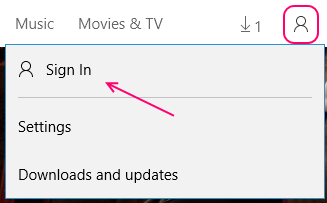
12- سيطلب منك Windows الآن اختيار حساب.
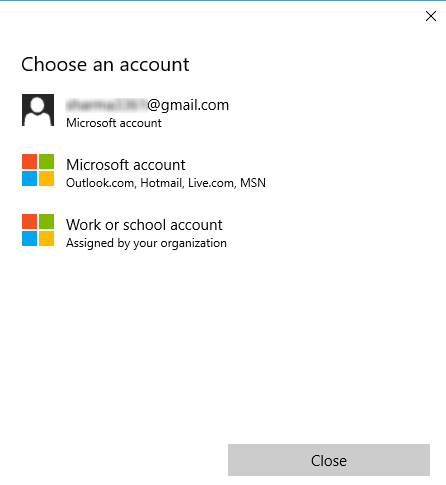
13- يمكنك تحديد حساب موجود إذا كان لديك حساب مهيأ ، أو إدخال حساب جديد أو استخدام معرف البريد الإلكتروني الخاص بالعمل أو المدرسة حسب تفضيلاتك.
أ> إذا اخترت حسابًا موجودًا ، فستقوم بتسجيل الدخول إلى المتجر باستخدامه أثناء تسجيل الدخول إلى Windows 10 باستخدام حسابك الأصلي.
ب> إذا اخترت إدخال حساب جديد أو استخدام حساب العمل أو المدرسة ، فسيتعين عليك إدخال اسم الحساب وكلمة المرور على الشاشة التالية.
هام: إذا كنت تقوم بتسجيل الدخول باستخدام حساب جديد ، فستظهر لك نافذة تقول اجعلها ملكًا لك ، بعد إدخال تفاصيل حسابك.
سيطلب منك هذا ، بشكل أساسي ، مزامنة الإعدادات والملفات الخاصة بك وكذلك الإذن باستخدام نفس حساب Microsoft لبقية النوافذ.
تأكد من تحديد - سأقوم بتوصيل حساب Microsoft الخاص بي لاحقًا.
يجب أن تقوم الآن بتسجيل الدخول إلى متجر Windows باستخدام حساب Microsoft مختلف من اختيارك 🙂


